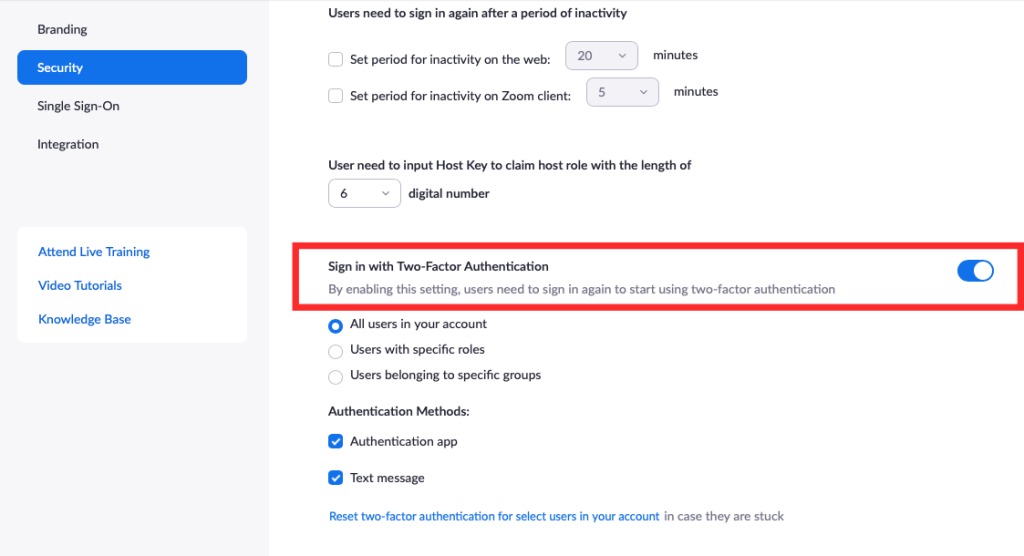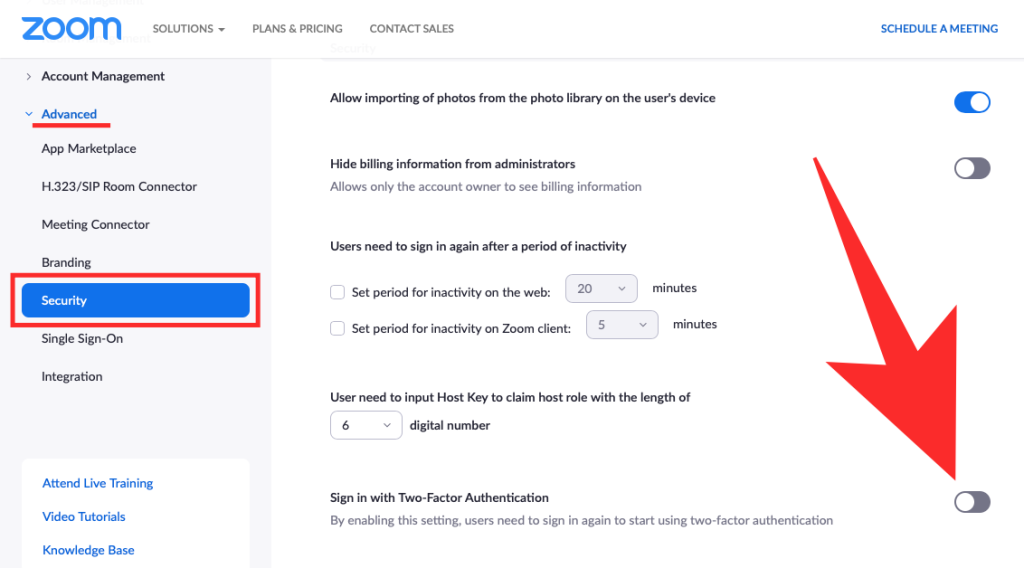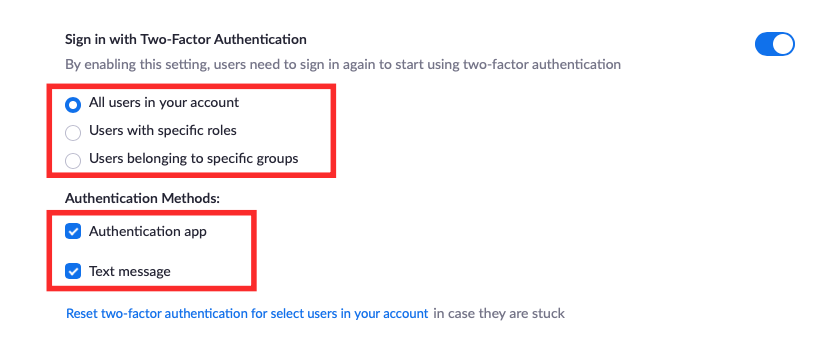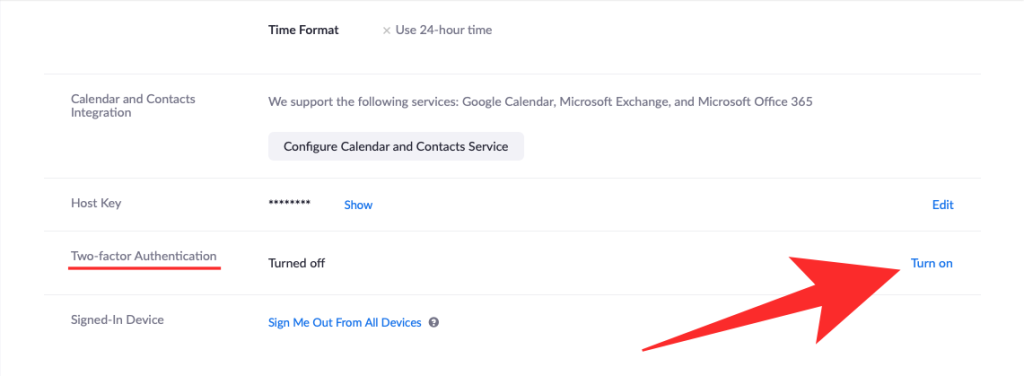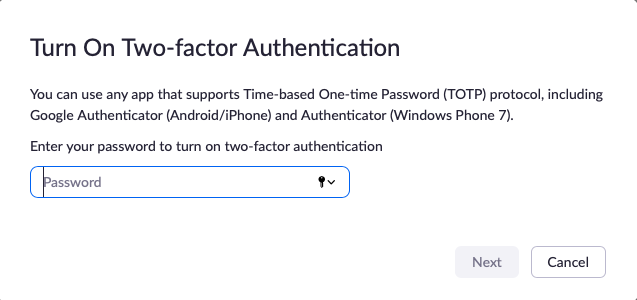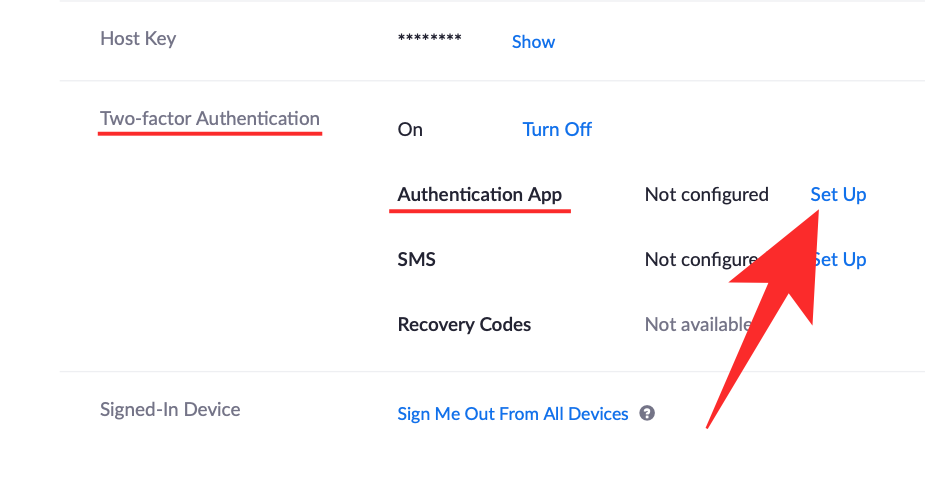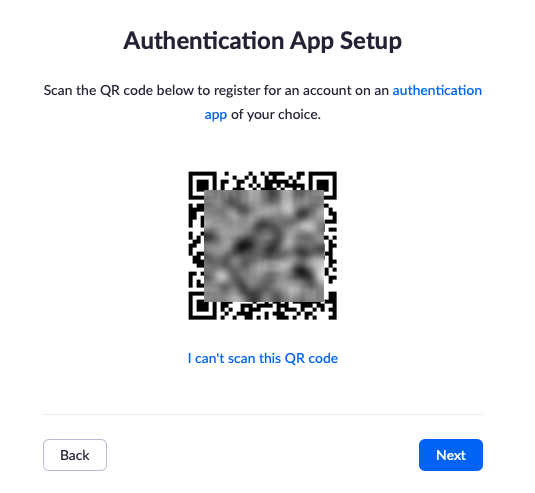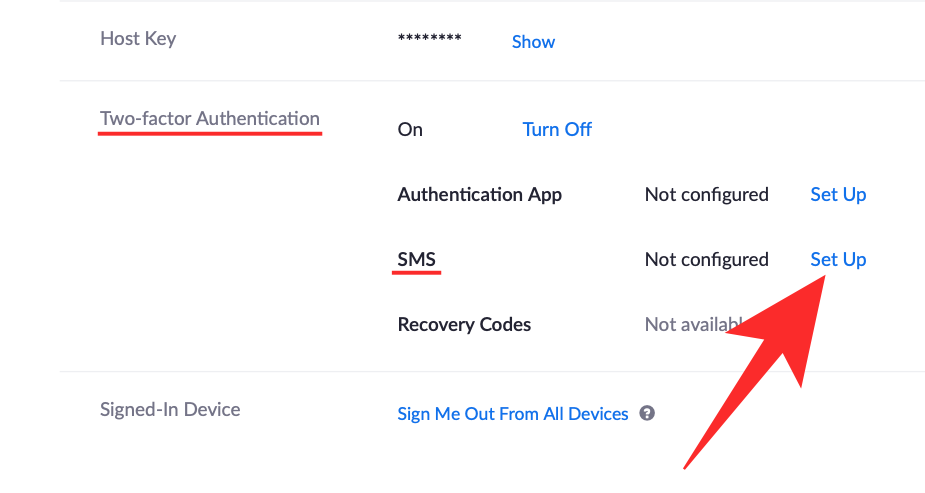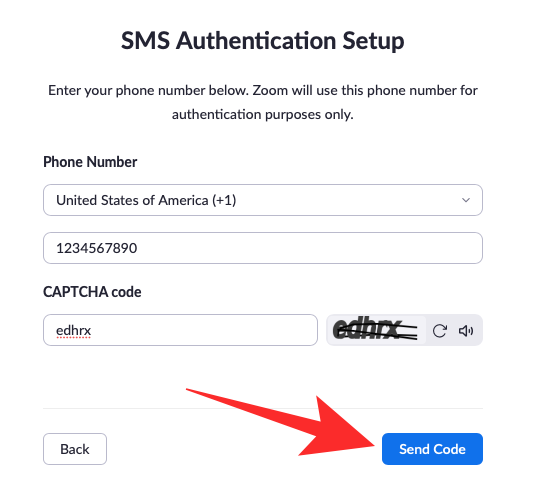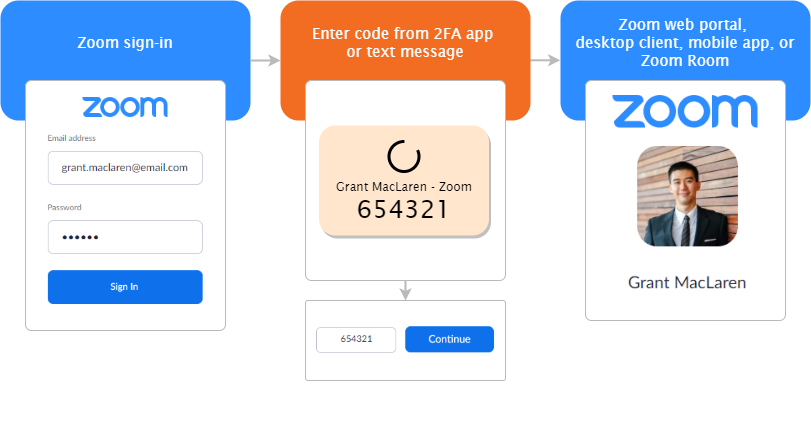Memandangkan persidangan video telah menjadi sebahagian daripada rutin harian anda, anda harus mula melindungi identiti Zoom anda seperti anda melindungi mana-mana akaun dalam talian anda yang lain. Nasib baik, Zoom telah mula melancarkan sistem Pengesahan Dua Faktornya sendiri untuk semua penggunanya yang menggunakan alat kolaborasi video syarikat.
Dalam siaran ini, kami akan membantu anda memahami apa itu Zoom 2FA, sebab anda perlu menggunakannya, tempat ia berfungsi dan bagaimana anda boleh mula menggunakannya untuk melindungi akaun Zoom anda.
Berkaitan: Cara menyediakan Pengesahan 2 langkah Google pada Android
kandungan
Apakah Pengesahan Dua Faktor Zoom (2FA)?
Zoom telah mendayakan cara mudah untuk membolehkan pengguna dan organisasi melindungi akaun mereka di Zoom daripada pelanggaran keselamatan dengan menambahkan lapisan keselamatan tambahan. Dengan 2FA, Zoom akan mengenal pasti pengguna dengan meminta lebih banyak bukti kelayakan daripada mereka untuk mengesahkan dengan betul bahawa mereka adalah pemilik akaun Zoom tertentu.
Seperti mana-mana perkhidmatan lain dengan sokongan 2FA, setelah didayakan pada Zum, 2FA akan memerlukan anda memasukkan Kata Laluan Satu Masa (OTP) daripada mana-mana pilihan yang dipilih - apl mudah alih, mesej teks atau panggilan telefon.
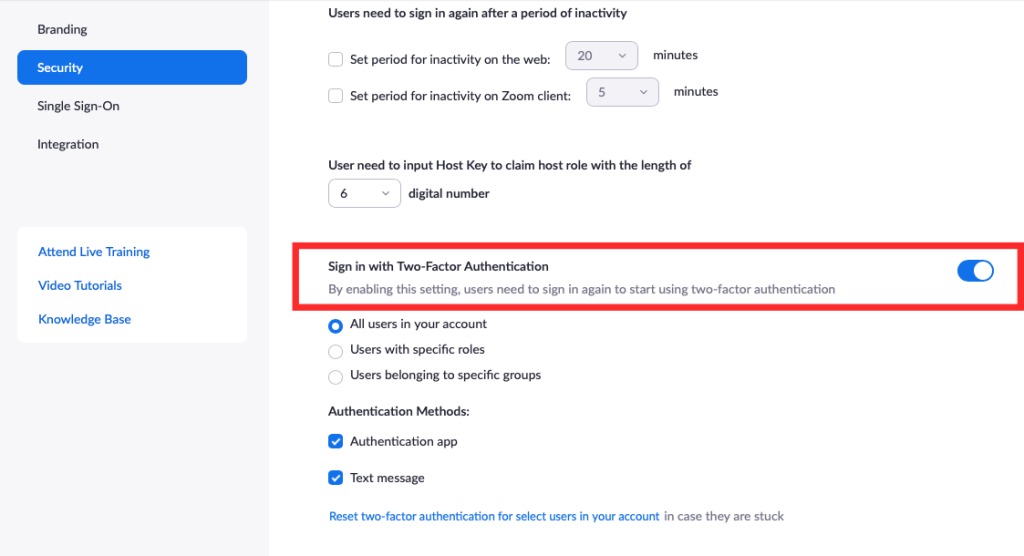
Berkaitan: Apakah pengesahan 2 Langkah dan cara mengaktifkan dan menggunakannya
Mengapa anda perlu menggunakan Pengesahan Dua Faktor pada Zum?
Pengesahan Dua Faktor pada Zum bermanfaat untuk pengguna dalam banyak cara. Jika anda tidak pasti mengapa anda perlu menggunakannya, pertimbangkan perkara berikut sebelum meneruskan untuk menyediakannya untuk akaun Zoom anda.
- Menambah lapisan keselamatan tambahan menghalang penyerang daripada mendapat akses ke akaun anda
- Zoom 2FA memastikan bahawa walaupun dengan meneka kata laluan anda, ia tidak akan membenarkan sesiapa log masuk bagi pihak anda
- Mencegah kecurian identiti
- Dengan 2FA didayakan, organisasi boleh mematuhi kewajipan untuk menghantar dan berkongsi data sensitif dengan orang lain
- Boleh mengelak bergantung pada Zoom SSO Login yang boleh menjadi urusan yang mahal untuk perniagaan kecil dan institusi pendidikan
- Lapisan keselamatan tambahan memastikan anda tidak perlu menukar kata laluan ke akaun Zoom anda dari semasa ke semasa
Siapa yang boleh menggunakannya dan di mana?
Pengesahan Dua Faktor baharu boleh digunakan oleh semua pengguna Zoom – Percuma dan Berbayar. Ciri ini juga tersedia dari mana-mana Zoom boleh diakses. Ini bermakna, anda boleh mendayakan keselamatan 2FA Zoom apabila menggunakan klien desktop Zoom pada Mac dan Windows; Portal web Zoom; Apl mudah alih Zoom pada kedua-dua Android dan iOS; dan Bilik Zum untuk Bilik Persidangan.
Apa yang anda perlukan
Sebelum anda meneruskan untuk menyediakan Pengesahan Dua Faktor pada Zum, anda perlu mempertimbangkan perkara berikut:
- Pastikan anda menggunakan akaun Zoom peribadi atau anda pentadbir akaun Zoom organisasi anda
- Anda memerlukan nombor telefon yang didayakan dengan SMS
- Pastikan anda menjalankan Zum di web, Mac, Windows, Android, iOS atau sedang menggunakan Bilik Zum
- Pilihan: Anda boleh menggunakan Zoom 2FA jika anda mempunyai mana-mana pada tiga apl Pengesah ini – Pengesah Google, Pengesah Microsoft atau FreeOTP
Bagaimana untuk menyediakan Pengesahan Dua Faktor pada Zum
Memandangkan anda telah mengetahui perkara yang anda perlukan untuk menyediakan Pengesahan Dua Faktor pada Zum, tiba masanya untuk benar-benar memulakan proses penyediaan. Untuk mendayakan Zoom 2FA, anda perlu memikirkan jenis akaun yang anda miliki – organisasi atau akaun peribadi.
Sebagai pentadbir akaun
Jika anda pentadbir akaun sesebuah organisasi, anda boleh mendayakan sistem 2FA baharu Zoom dengan menuju ke portal web Zoom dan log masuk menggunakan bukti kelayakan anda. Selepas anda log masuk ke Zum, pergi ke Lanjutan > Keselamatan dan togol HIDUP suis 'Log masuk dengan Pengesahan Dua Faktor'.
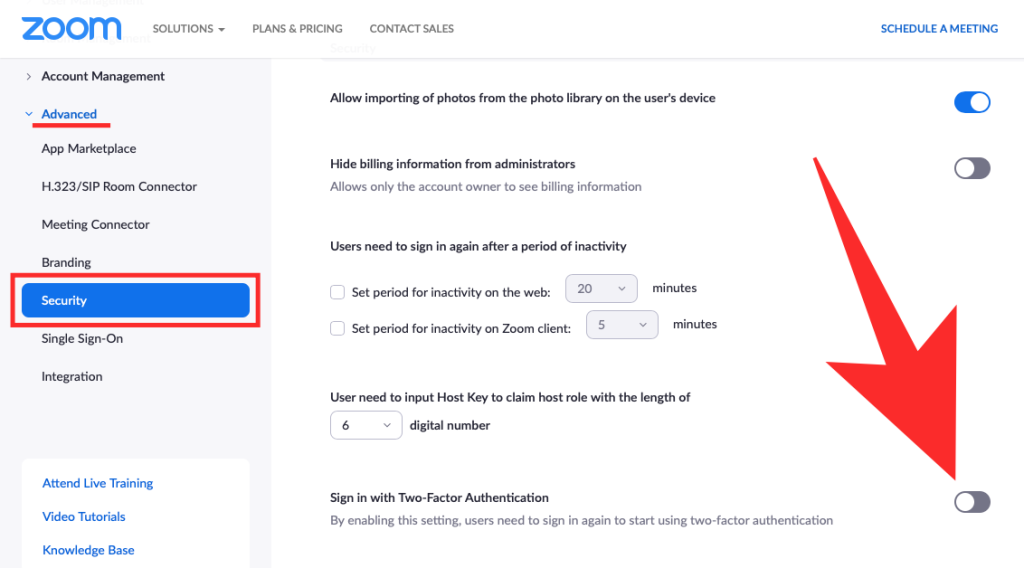
Apabila anda mendayakan suis Zoom 2FA, anda akan dapat melihat banyak pilihan yang akan membantu anda mengubahsuai kawalan pengesahan baharu mengikut cara yang anda anggap sesuai untuk organisasi anda.
Mula-mula, anda perlu memilih mana-mana satu daripada pilihan yang disenaraikan di bawah untuk menentukan tempat 2FA Zoom boleh digunakan.
- Semua pengguna dalam akaun anda : Ini akan mendayakan Pengesahan Dua Faktor untuk semua pengguna dalam akaun Zoom anda.
- Pengguna dengan peranan tertentu : Ini akan MENGHIDUPKAN Pengesahan Dua Faktor untuk pengguna yang anda telah tentukan peranannya.
- Pengguna yang tergolong dalam kumpulan tertentu : Ini harus memberikan sokongan Pengesahan Dua Faktor untuk semua pengguna dalam kumpulan tertentu.
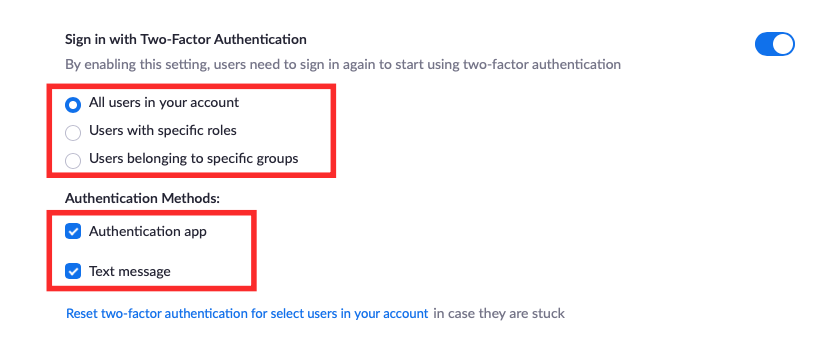
Langkah seterusnya ialah anda memutuskan cara anda ingin mengesahkan sesi log masuk anda pada Zoom. Untuk pentadbir organisasi, anda boleh memilih antara dua pilihan ini:
- Apl Pengesahan : Tandai kotak ini jika anda ingin menggunakan mana-mana apl Pengesah anda untuk log masuk pada Zum.
- Mesej teks : Pilih ini jika anda ingin log masuk menggunakan OTP yang dihantar ke nombor telefon anda.
Sebagai pengguna
Jika anda mempunyai akaun peribadi atau akaun di bawah organisasi yang telah mendayakan 2FA untuk anda, anda boleh menyediakannya dengan pergi ke portal web Zoom dan log masuk menggunakan nama pengguna dan kata laluan anda. Pergi ke halaman Profil anda, tatal ke bawah dan klik pada pilihan 'Hidupkan' di dalam bahagian 'Pengesahan Dua Faktor'.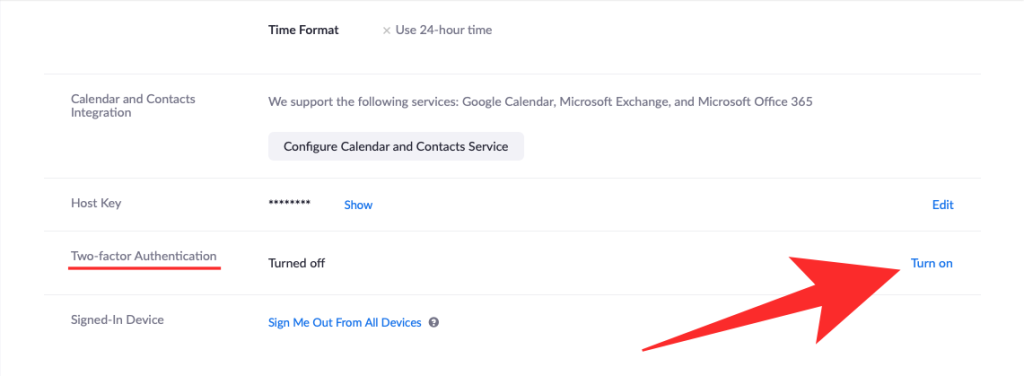
Anda akan diminta untuk memasukkan kata laluan Zum anda dan selepas anda melakukannya, klik pada butang 'Seterusnya' di bawah.
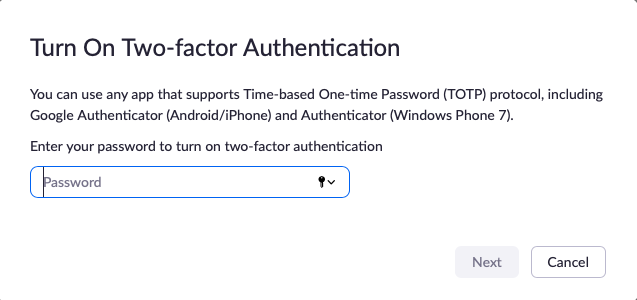
Selepas anda memasukkan kata laluan, anda kini dikehendaki menyediakan sama ada apl Pengesahan atau SMS sebagai kaedah pengesahan anda.
Mendayakan 2FA menggunakan apl Pengesahan
Untuk menyediakan Zum 2FA menggunakan Apl Pengesahan, klik pada pilihan 'Sediakan' bersebelahan dengannya dan kemudian buka aplikasi 2FA pada telefon pintar anda. 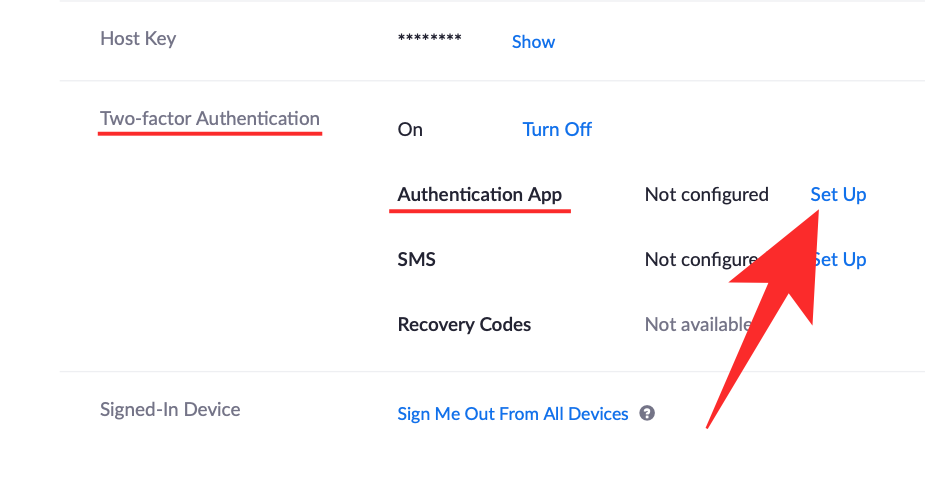
Cari cara untuk mengimbas kod QR dan kemudian ketik padanya; selepas itu halakan kamera telefon anda dengan mod pengimbas QR HIDUP dan imbas kod QR pada portal web Zum.
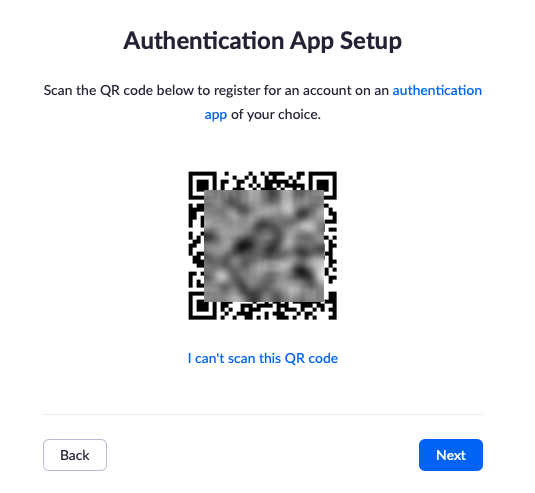
Ini akan menghasilkan 6 digit OTP (Kata Laluan Satu Kali) yang perlu dimasukkan pada skrin profil Zum anda pada komputer anda. Selepas anda memasukkan kod 6 digit, klik pada 'Sahkan' dan anda kini akan disambut dengan senarai kod pemulihan.
Catatkan kod ini kerana ini adalah kod yang membolehkan anda menggunakan akaun Zoom anda walaupun anda kehilangan telefon pintar anda. Anda boleh menyimpan kod pemulihan ini dengan mengklik pada pilihan 'Muat Turun' atau 'Cetak'. Selepas anda selesai mencatat kod pemulihan anda, klik pada 'Selesai'.
Anda kini telah berjaya mendayakan 2FA Zoom menggunakan aplikasi Pengesahan pada telefon anda.
Mendayakan 2FA menggunakan SMS
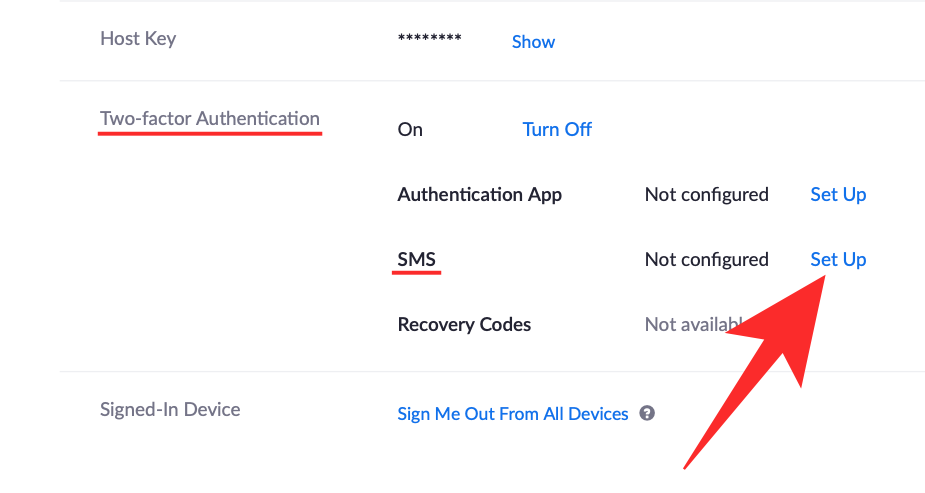
Untuk menyediakan Zoom 2FA menggunakan SMS, klik pada pilihan 'Sediakan' bersebelahan dengannya. Dalam skrin seterusnya, masukkan nombor telefon dan kod negara anda di mana anda ingin menerima kod 2FA dan kemudian klik pada butang 'Hantar kod'. Zoom kini akan menghantar Kata Laluan Satu Kali (OTP) ke nombor anda yang anda perlu tampalkannya pada portal web Zum, dan kemudian klik pada 'Sahkan'.
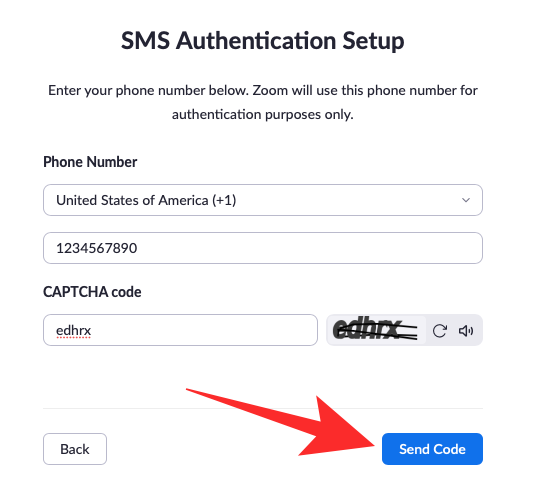
Anda kini akan ditunjukkan senarai kod pemulihan yang akan membolehkan anda menggunakan akaun Zoom anda walaupun anda kehilangan telefon pintar anda. Muat turun atau cetak kod ini dan simpannya dengan selamat dan klik pada 'Selesai'.
Cara menggunakan Pengesahan Dua Faktor
Memandangkan anda telah menyediakan ciri 2FA Zoom, anda kini boleh meneruskan penggunaannya untuk log masuk ke perkhidmatan persidangan video.
Berkaitan: Cara menggunakan Pengesahan 2 langkah Google seperti profesional
Gunakan Zoom 2FA untuk log masuk seperti biasa
Tidak seperti semasa membuat persediaan, anda boleh menggunakan Zoom 2FA untuk log masuk pada mana-mana peranti anda termasuk web, klien desktop, apl mudah alih dan Bilik Zoom.
Pergi ke portal web Zoom atau peranti yang anda gunakan Zoom dan log masuk. Selepas anda memasukkan kata laluan akaun anda, anda akan diminta untuk memasukkan kod yang dijana daripada apl 2FA anda atau yang dihantar ke nombor telefon anda melalui SMS.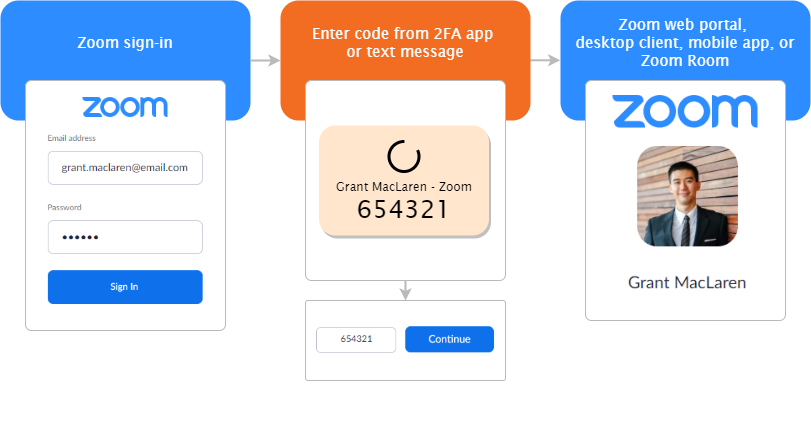
Buka apl Messages atau apl Pengesahan anda untuk melihat dan menyalin kod dan menampalnya pada skrin Zum. Klik atau ketik pada butang 'Sahkan' untuk melengkapkan proses log masuk anda.
Log masuk menggunakan kod pemulihan
Jika anda tidak lagi mempunyai akses kepada telefon yang anda gunakan apl Pengesahan atau SMS, anda masih boleh log masuk ke Zum menggunakan kod pemulihan yang anda berikan semasa anda mula-mula menyediakan 2FA pada Zum. Jika anda mempunyai kod pemulihan ini bersama anda, anda boleh log masuk dengan mudah pada Zum dengan membuka aplikasi Zum pada portal web dan mengetik pada pilihan 'Masukkan Kod Pulih' semasa log masuk.
Dalam skrin seterusnya, masukkan salah satu kod pemulihan yang anda perolehi sebelum ini dan klik/ketik pada butang 'Sahkan'.
Edit Pengesahan Dua Faktor sedia ada anda
Pada bila-bila masa selepas menyediakan Pengesahan Dua Faktor Zoom, anda boleh mengedit persediaan 2FA anda. Anda boleh mengalih keluar apl pengesahan atau nombor telefon yang sudah didayakan, menambah yang baharu dan juga melihat kod pemulihan anda.
Anda boleh mengedit sistem Zoom 2FA anda dengan melog masuk ke portal web Zoom dan pergi ke Profil > Pengesahan Dua Faktor. Di sini, anda akan mendapat banyak pilihan – Tukar Peranti dan Alih Keluar Peranti di bawah 'Apl Pengesahan'; dan Alih Keluar Dalam 'SMS' Telefon.
BERKAITAN